CAD怎么画楼梯区域平面图? 楼梯cad平面图的画法
时间:2020-05-09 16:29:21 魔新豆网
cad中绘制平面图的时候,楼梯也是经常绘制的,需要用到矩形、椭圆弧、直线、修剪、偏移、文字工具进行绘制,该怎么绘制呢?下面我们就来看看详细的教程。
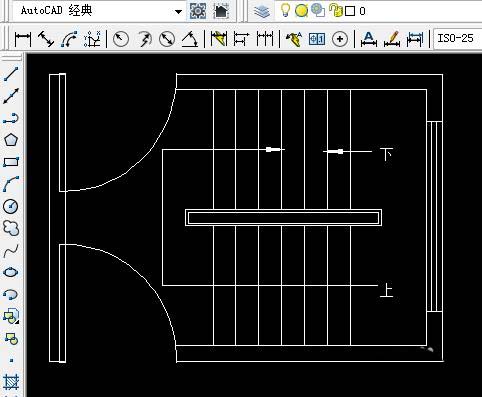
1、双击打开桌面上的AutoCAD 2007软件。
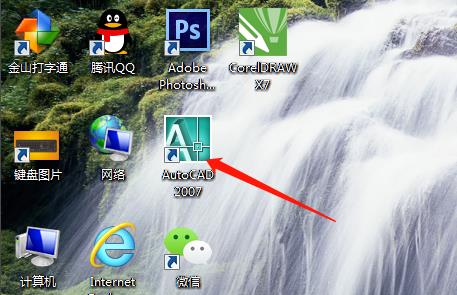
2、单击选矩形工具,绘制一个3500,2200的矩形。用偏移工具向内偏移120距离。
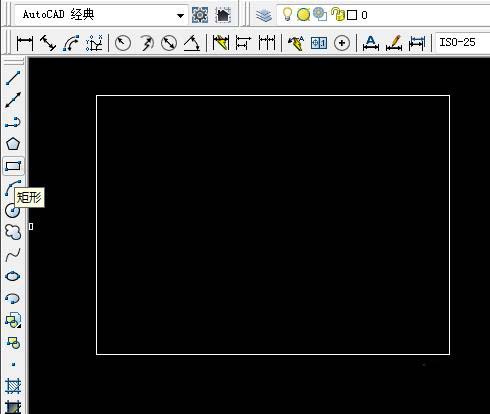

3、用矩形和椭圆弧工具绘制900的门,移至合适位置,用修剪工具修剪多余的线。
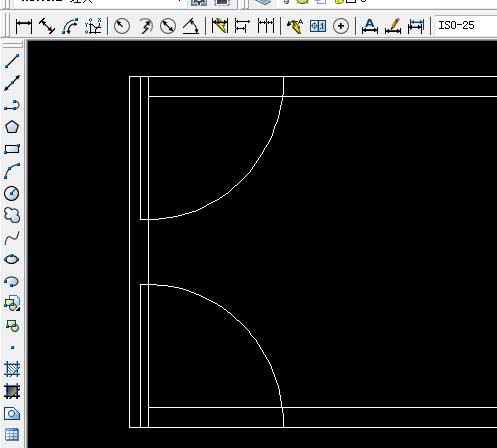
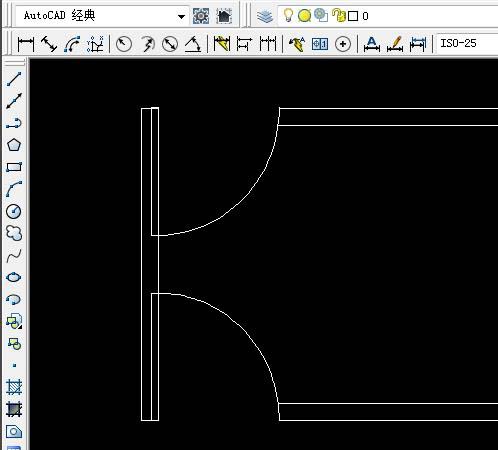
4、用直线工具绘制一条直线,选偏移工具偏移175距离。
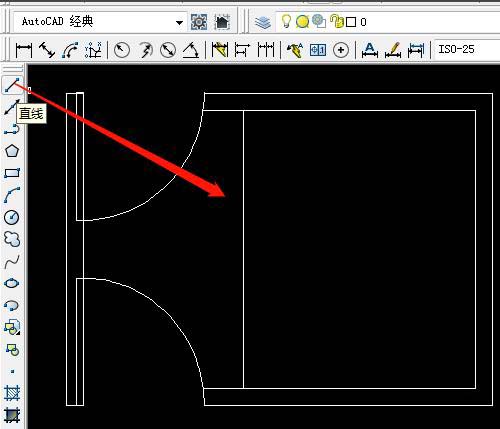
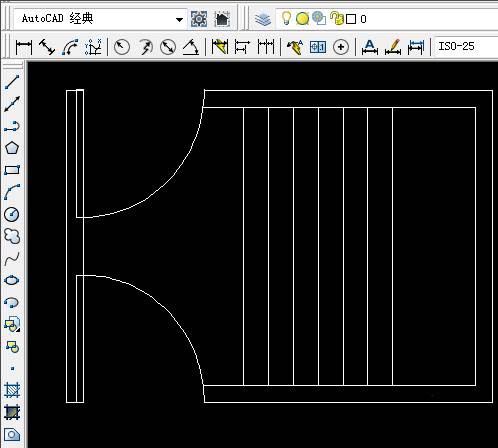
5、单击矩形工具,绘制一个1500,120的矩形,移至直线中点位置。向内偏移20。
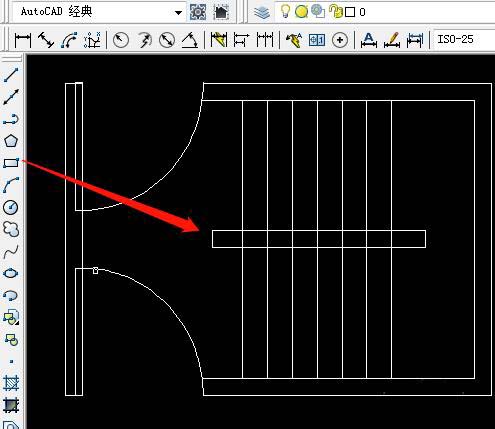
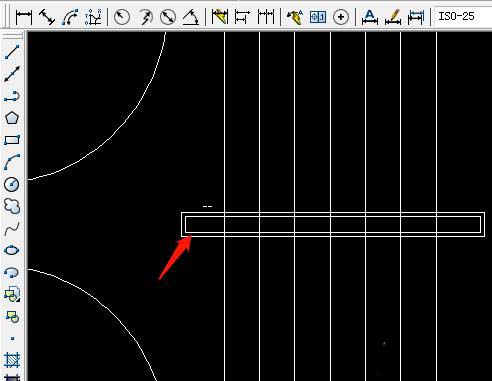
6、单击修剪工具修剪多余的直线,选多段线工具绘制带箭头的直线。
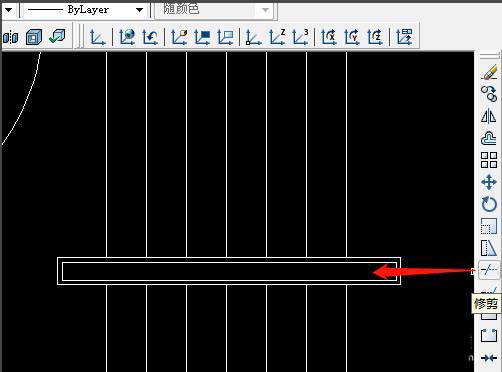
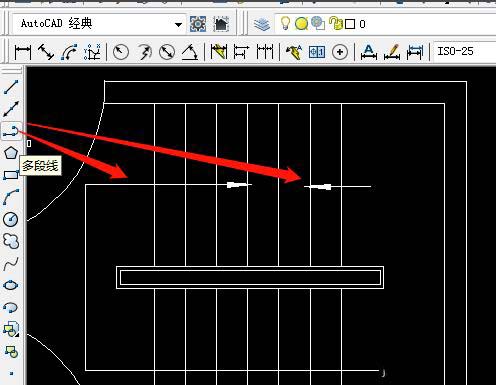
7、用多行文字输入文字,选直线工具再绘制几条直线。
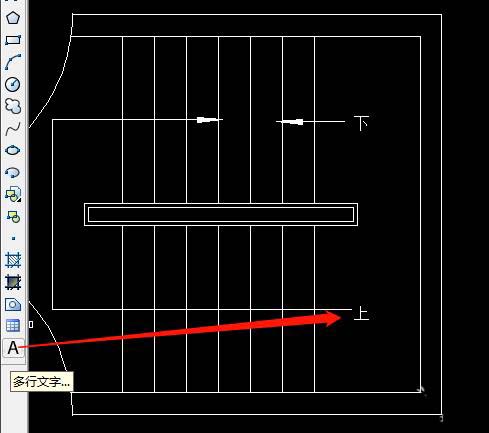
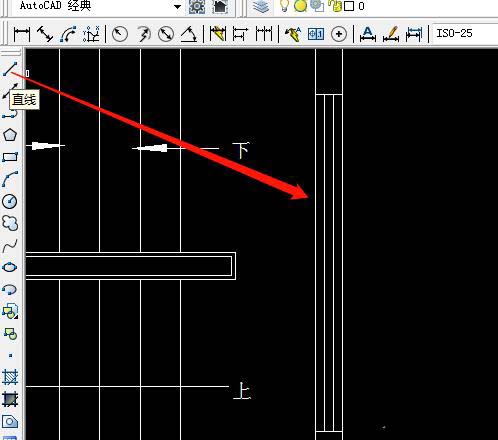
注意事项 :
实际操作中按尺寸要求绘制图形
以上就是CAD绘制楼梯图的教程,希望大家喜欢,请继续关注生活。
本文标签:
